Hinzufügen von Controller-basierten Lizenzen für SnapCenter Standard
 Änderungen vorschlagen
Änderungen vorschlagen


Wenn Sie FAS, AFF oder ASA Speichercontroller verwenden, ist eine Controller-basierte Lizenz für SnapCenter Standard erforderlich.
Die Controller-basierte Lizenz weist die folgenden Merkmale auf:
-
SnapCenter Standard-Berechtigung im Kauf von Premium oder Flash Bundle enthalten (nicht im Basispaket)
-
Unbegrenzte Speichernutzung
-
Wird mithilfe des ONTAP System Manager oder der ONTAP CLI direkt zum FAS, AFF oder ASA -Speichercontroller hinzugefügt.
Für die Controller-basierten Lizenzen von SnapCenter geben Sie in der SnapCenter -Benutzeroberfläche keine Lizenzinformationen ein. -
An die Seriennummer des Controllers gebunden
Informationen zu den erforderlichen Lizenzen finden Sie unter"SnapCenter -Lizenzen" .
Schritt 1: Überprüfen Sie, ob die SnapManager Suite-Lizenz installiert ist
Sie können die SnapCenter Benutzeroberfläche verwenden, um zu überprüfen, ob eine SnapManager Suite-Lizenz auf FAS, AFF oder ASA Primärspeichersystemen installiert ist, und um festzustellen, welche Systeme Lizenzen benötigen. SnapManager Suite-Lizenzen gelten nur für FAS, AFF und ASA -SVMs oder Cluster auf primären Speichersystemen.

|
Wenn Sie bereits über eine SnapManager Suite-Lizenz auf Ihrem Controller verfügen, stellt SnapCenter automatisch die Berechtigung für die Standard-Controller-basierte Lizenz bereit. Die Bezeichnungen SnapManagerSuite-Lizenz und Controller-basierte SnapCenter Standard-Lizenz werden synonym verwendet, beziehen sich jedoch auf dieselbe Lizenz. |
-
Wählen Sie im linken Navigationsbereich Speichersysteme aus.
-
Wählen Sie auf der Seite „Speichersysteme“ im Dropdown-Menü „Typ“ aus, ob alle hinzugefügten SVMs oder Cluster angezeigt werden sollen:
-
Um alle hinzugefügten SVMs anzuzeigen, wählen Sie * ONTAP SVMs*.
-
Um alle hinzugefügten Cluster anzuzeigen, wählen Sie * ONTAP -Cluster*.
Wenn Sie den Clusternamen auswählen, werden alle SVMs, die Teil des Clusters sind, im Abschnitt „Storage Virtual Machines“ angezeigt.
-
-
Suchen Sie in der Liste „Speicherverbindungen“ die Spalte „Controller-Lizenz“.
In der Spalte „Controller-Lizenz“ wird der folgende Status angezeigt:
-
 zeigt an, dass eine SnapManager Suite-Lizenz auf einem FAS, AFF oder ASA Primärspeichersystem installiert ist.
zeigt an, dass eine SnapManager Suite-Lizenz auf einem FAS, AFF oder ASA Primärspeichersystem installiert ist. -
 zeigt an, dass auf einem FAS, AFF oder ASA Primärspeichersystem keine SnapManager Suite-Lizenz installiert ist.
zeigt an, dass auf einem FAS, AFF oder ASA Primärspeichersystem keine SnapManager Suite-Lizenz installiert ist. -
Nicht anwendbar bedeutet, dass eine SnapManager Suite-Lizenz nicht anwendbar ist, da sich der Speichercontroller auf Amazon FSx for NetApp ONTAP, Cloud Volumes ONTAP, ONTAP Select oder sekundäre Speicherplattformen befindet.
-
Schritt 2: Identifizieren der auf dem Controller installierten Lizenzen
Sie können die ONTAP -Befehlszeile verwenden, um alle auf Ihrem Controller installierten Lizenzen anzuzeigen. Sie sollten Clusteradministrator auf dem FAS, AFF oder ASA System sein.

|
Der Controller zeigt die Controller-basierte Lizenz von SnapCenter Standard als SnapManagerSuite-Lizenz an. |
-
Melden Sie sich über die ONTAP -Befehlszeile beim NetApp -Controller an.
-
Geben Sie den Befehl „license show“ ein und sehen Sie sich dann die Ausgabe an, um zu sehen, ob die SnapManagerSuite-Lizenz installiert ist.
Beispielausgabe
cluster1::> license show (system license show) Serial Number: 1-80-0000xx Owner: cluster1 Package Type Description Expiration ----------------- -------- --------------------- --------------- Base site Cluster Base License - Serial Number: 1-81-000000000000000000000000xx Owner: cluster1-01 Package Type Description Expiration ----------------- -------- --------------------- --------------- NFS license NFS License - CIFS license CIFS License - iSCSI license iSCSI License - FCP license FCP License - SnapRestore license SnapRestore License - SnapMirror license SnapMirror License - FlexClone license FlexClone License - SnapVault license SnapVault License - SnapManagerSuite license SnapManagerSuite License -
Im Beispiel ist die SnapManagerSuite-Lizenz installiert, daher ist keine zusätzliche SnapCenter -Lizenzierungsaktion erforderlich.
Schritt 3: Rufen Sie die Seriennummer des Controllers ab
Rufen Sie die Seriennummer des Controllers mithilfe der ONTAP -Befehlszeile ab. Sie müssen Clusteradministrator auf dem FAS, AFF oder ASA -System sein, um Ihre Controller-basierte Lizenzseriennummer zu erhalten.
-
Melden Sie sich über die ONTAP -Befehlszeile beim Controller an.
-
Geben Sie den Befehl „system show -instance“ ein und überprüfen Sie dann die Ausgabe, um die Seriennummer des Controllers zu finden.
Beispielausgabe
cluster1::> system show -instance Node: fasxxxx-xx-xx-xx Owner: Location: RTP 1.5 Model: FAS8080 Serial Number: 123451234511 Asset Tag: - Uptime: 143 days 23:46 NVRAM System ID: xxxxxxxxx System ID: xxxxxxxxxx Vendor: NetApp Health: true Eligibility: true Differentiated Services: false All-Flash Optimized: false Node: fas8080-41-42-02 Owner: Location: RTP 1.5 Model: FAS8080 Serial Number: 123451234512 Asset Tag: - Uptime: 144 days 00:08 NVRAM System ID: xxxxxxxxx System ID: xxxxxxxxxx Vendor: NetApp Health: true Eligibility: true Differentiated Services: false All-Flash Optimized: false 2 entries were displayed.
-
Notieren Sie die Seriennummern.
Schritt 4: Seriennummer der Controller-basierten Lizenz abrufen
Wenn Sie FAS, ASA oder AFF -Speicher verwenden, können Sie die Controller-basierte Lizenz für SnapCenter von der NetApp -Support-Site abrufen, bevor Sie sie über die ONTAP -Befehlszeile installieren.
-
Sie sollten über gültige Anmeldeinformationen für die NetApp -Support-Site verfügen.
Wenn Sie keine gültigen Anmeldeinformationen eingeben, gibt das System keine Informationen zu Ihrer Suche zurück.
-
Sie sollten die Seriennummer des Controllers haben.
-
Melden Sie sich an bei "NetApp Support Site" .
-
Navigieren Sie zu Systeme > Softwarelizenzen.
-
Stellen Sie im Bereich „Auswahlkriterien“ sicher, dass die Seriennummer (auf der Rückseite des Geräts) ausgewählt ist, geben Sie die Seriennummer des Controllers ein und wählen Sie dann Los!.
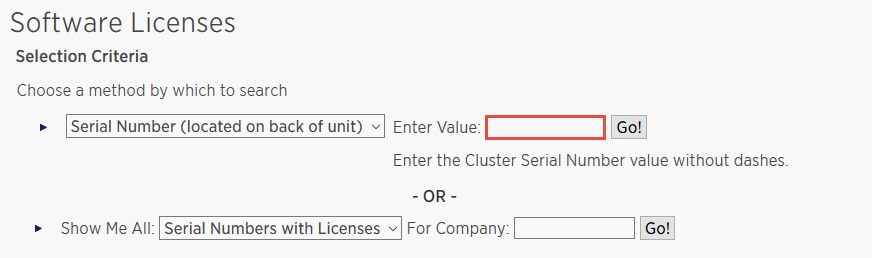
Es wird eine Liste der Lizenzen für den angegebenen Controller angezeigt.
-
Suchen und notieren Sie die Lizenz für SnapCenter Standard oder SnapManagerSuite.
Schritt 5: Controllerbasierte Lizenz hinzufügen
Sie können die ONTAP Befehlszeile verwenden, um eine auf einem SnapCenter -Controller basierende Lizenz hinzuzufügen, wenn Sie FAS, AFF oder ASA Systeme verwenden und über eine SnapCenter Standard- oder SnapManagerSuite-Lizenz verfügen.
-
Sie sollten Clusteradministrator auf dem FAS, AFF oder ASA System sein.
-
Sie sollten über die Lizenz SnapCenter Standard oder SnapManagerSuite verfügen.
Wenn Sie SnapCenter auf Testbasis mit FAS, AFF oder ASA -Speicher installieren möchten, können Sie eine Evaluierungslizenz für das Premium Bundle erwerben und auf Ihrem Controller installieren.
Wenn Sie SnapCenter testweise installieren möchten, sollten Sie sich an Ihren Vertriebsmitarbeiter wenden, um eine Evaluierungslizenz für das Premium Bundle zur Installation auf Ihrem Controller zu erhalten.
-
Melden Sie sich über die ONTAP -Befehlszeile beim NetApp -Cluster an.
-
Fügen Sie den SnapManagerSuite-Lizenzschlüssel hinzu:
system license add -license-code license_keyDieser Befehl ist auf der Administratorberechtigungsebene verfügbar.
-
Stellen Sie sicher, dass die SnapManagerSuite-Lizenz installiert ist:
license show
Schritt 6: Entfernen Sie die Testlizenz
Wenn Sie eine Controller-basierte SnapCenter Standard-Lizenz verwenden und die kapazitätsbasierte Testlizenz (Seriennummer endet mit „50“) entfernen müssen, sollten Sie MySQL-Befehle verwenden, um die Testlizenz manuell zu entfernen. Die Testlizenz kann nicht über die SnapCenter Benutzeroberfläche gelöscht werden.

|
Das manuelle Entfernen einer Testlizenz ist nur erforderlich, wenn Sie eine Controller-basierte Lizenz für SnapCenter Standard verwenden. |
-
Öffnen Sie auf dem SnapCenter -Server ein PowerShell-Fenster, um das MySQL-Kennwort zurückzusetzen.
-
Führen Sie das Cmdlet Open-SmConnection aus, um eine Verbindung mit dem SnapCenter -Server für ein SnapCenterAdmin-Konto herzustellen.
-
Führen Sie „Set-SmRepositoryPassword“ aus, um das MySQL-Passwort zurückzusetzen.
Informationen zu den Cmdlets finden Sie unter "Referenzhandbuch für SnapCenter -Software-Cmdlets" .
-
-
Öffnen Sie die Eingabeaufforderung und führen Sie mysql -u root -p aus, um sich bei MySQL anzumelden.
MySQL fordert Sie zur Eingabe des Kennworts auf. Geben Sie die Anmeldeinformationen ein, die Sie beim Zurücksetzen des Kennworts angegeben haben.
-
Entfernen Sie die Testlizenz aus der Datenbank:
use nsm;DELETE FROM nsm_License WHERE nsm_License_Serial_Number='510000050';


